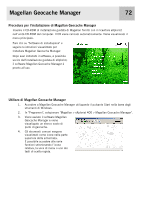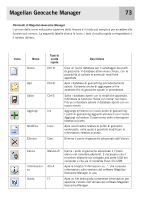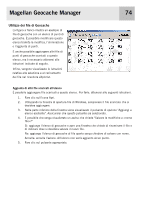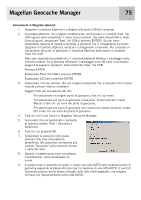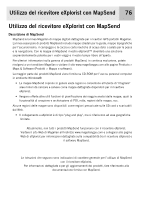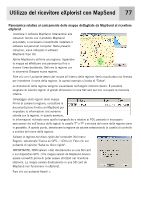Magellan eXplorist 400 Manual - Italian - Page 85
Panoramica relativa al caricamento delle mappe dettagliate da MapSend al ricevitore, eXplorist
 |
UPC - 763357111613
View all Magellan eXplorist 400 manuals
Add to My Manuals
Save this manual to your list of manuals |
Page 85 highlights
Utilizzo del ricevitore eXplorist con MapSend 77 Panoramica relativa al caricamento delle mappe dettagliate da MapSend al ricevitore eXplorist Installare il software MapSend. Attenendosi alle istruzioni fornite con il prodotto MapSend acquistato, è necessario innanzitutto installare il software nel personal computer. Nelle presenti istruzioni, viene utilizzato il software MapSend Topo 3D. Aprire MapSend e definire una regione. Ingrandire la mappa ed effettuare una panoramica fino a trovare l'area desiderata. Definire la regione con lo strumento Disegna nuova regione. Fare clic con il pulsante destro del mouse all'interno della regione. Verrà visualizzata una finestra per immettere il nome della regione. In questo esempio si tratta di "Tahoe". Le dimensioni della regione vengono visualizzate nell'angolo inferiore destro. È possibile scegliere di inserire regioni di grandi dimensioni in una SD card per non occupare la memoria interna. Salvataggio delle regioni delle mappe. Prima di salvare la regione, consultare la documentazione fornita con MapSend per impostare le informazioni che verranno salvate con la regione. In questo esempio, le informazioni richieste sono quelle topografiche e relative ai POI, pertanto è necessario assicurarsi che nell'elenco delle regioni le caselle "T" e "P" a sinistra del nome della regione siano in grassetto. A questo punto, selezionare la regione da salvare selezionando la casella di controllo a sinistra del nome della regione. Salvare la regione nel disco rigido del computer. Nel menu Regioni, selezionare "Carica su GPS..." (Ctrl+U). Fare clic sul pulsante di opzione "Salva su disco rigido". IMPORTANTE: NON salvare i dati direttamente su una SD card o sul dispositivo GPS. I file mappa salvati da MapSend devono essere convertiti prima di poter essere utilizzati nel ricevitore eXplorist. Le mappe salvate direttamente in una SD card da MapSend non funzionano in eXplorist. Fare clic sul pulsante Avanti >.